6 geriausi būdai, kaip ištaisyti „Steam“ klaidą „Jūsų atsakymas į CAPTCHA atrodo netinkamas“ sistemoje „Windows“
Įvairios / / May 02, 2023
Be didelės žaidimų bibliotekos, „Steam“ populiarumą lemia griežta saugumo politika. Taigi, jei jums rūpi žaidimų bibliotekos saugumas, „Steam“ siūlo pakankamai priemonių, kad apsaugotų jūsų prisijungimo duomenis. Paprastai prisijungimo procesas vyksta sklandžiai, bet kartais galite susidurti su klaida „Jūsų atsakymas į CAPTCHA atrodo netinkamas“ bandant naudoti Steam sistemoje Windows.

Ši klaida reiškia, kad „Steam“ negali patvirtinti jūsų tapatybės, todėl turėsite dar kartą užbaigti CAPTCHA. Tačiau greičiausiai susidursite su tuo pačiu klaidos pranešimu net ir tinkamai užpildę CAPTCHA. Laimei, šios klaidos šalinimas yra paprastas dalykas. Štai kaip išspręsti „Steam CAPTCHA“ neveikiančią problemą sistemoje „Windows“.
1. Patikrinkite, ar nėra interneto problemų
Dažnai „Steam“ nepavyks patvirtinti jūsų tapatybės dėl silpno arba nestabilaus interneto ryšio. Galite paleisti seriją interneto greičio testai jūsų kompiuteryje kad patikrintumėte interneto ryšio patikimumą.

Jei greitis yra palyginti lėtesnis, susisiekite su savo interneto paslaugų teikėju. Arba peržiūrėkite mūsų vadovą lėto interneto ryšio taisymas.
2. Išjungti bet kokį aktyvų VPN
Virtualus privatus tinklas (VPN) yra įrankis, skirtas apsaugoti jūsų privatumą internete. Tačiau VPN kartais gali sukelti ryšio problemų, ypač jei jūsų tinklo konfigūracija turi suderinamumo problemų.
Sprendimas yra išjungti aktyvius VPN ir patikrinti, ar problema išspręsta. Štai kaip tai padaryti:
1 žingsnis: Paspauskite „Windows + I“ spartųjį klavišą, kad atidarytumėte programą „Nustatymai“.
2 žingsnis: Kairėje šoninėje juostoje pasirinkite Tinklas ir internetas.
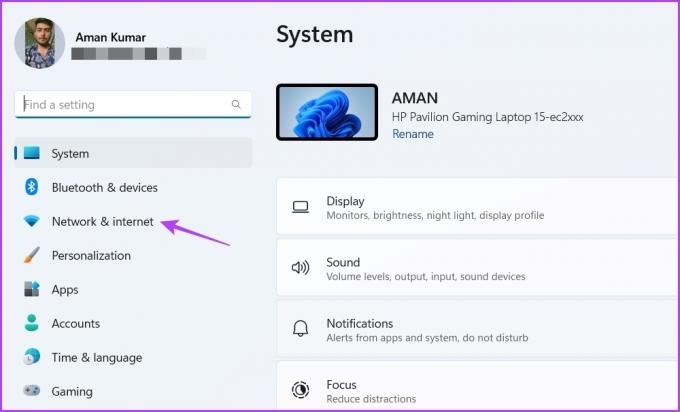
3 veiksmas: Dešinėje srityje pasirinkite VPN.
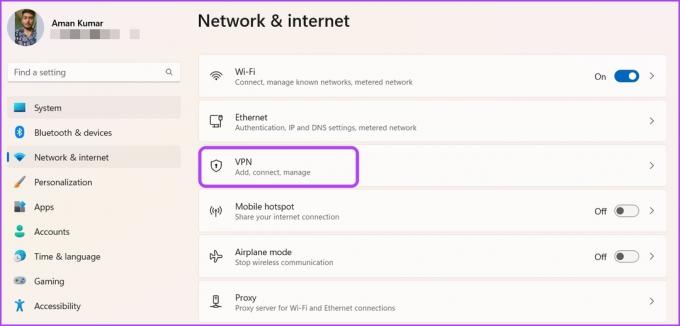
4 veiksmas: Spustelėkite mygtuką Atsijungti šalia savo VPN pavadinimo.
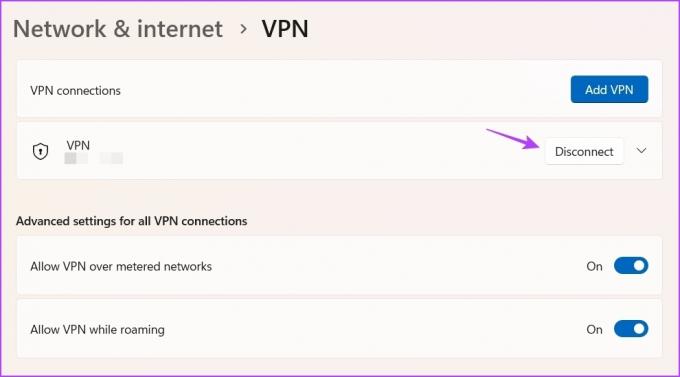
Jei naudojate trečiosios šalies VPN, galite jį išjungti dešiniuoju pelės mygtuku spustelėdami jo piktogramą sistemos dėklo srityje ir kontekstiniame meniu pasirinkę Išjungti.
3. Išjungti IPv6
IPv6 yra naujausia IP versija, kuri siūlo geresnę apsaugą ir suteikia daugiau IP adresų nei jos pirmtakas – IPv4. Tačiau vis dar yra daug interneto ryšių, kurie nepalaiko IPv6. Priverstinai sukonfigūravę šiuos ryšius IPv6, susidursite su ryšio problemomis įvairiose programose, pvz., „Steam“.
Norėdami tai išspręsti, gali tekti grąžinti IPv4 versiją. Štai kaip:
1 žingsnis: Paspauskite Windows klavišą, kad atidarytumėte meniu Pradėti.
2 žingsnis: Tipas Peržiūrėkite tinklo ryšius paieškoje ir dešinėje srityje pasirinkite Atidaryti.

3 veiksmas: Dešiniuoju pelės mygtuku spustelėkite savo ryšį ir kontekstiniame meniu pasirinkite Ypatybės.
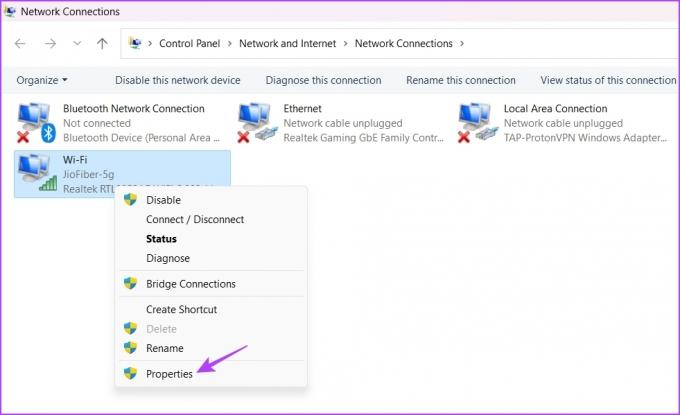
4 veiksmas: Atžymėkite laukelį IPv6 ir pažymėkite langelį IPv4. Tada spustelėkite Gerai, kad išsaugotumėte pakeitimus.
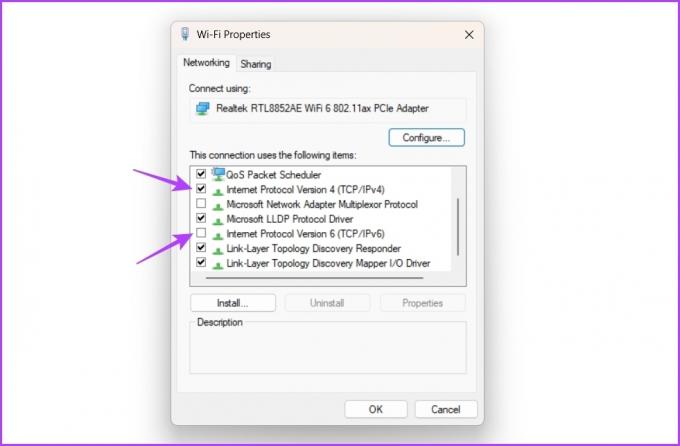
4. Išvalykite DNS talpyklos duomenis
Kita priežastis, dėl kurios CAPTCHA neveikia „Steam“, gali būti sugadinti DNS talpyklos duomenys. Domenų vardų sistema (DNS) padeda išversti svetainių domenų pavadinimus į jūsų sistemai suprantamus IP adresus. Tačiau dėl svetainės DNS įrašų pakeitimų arba kenkėjiškų programų atakų DNS talpykla gali būti sugadinta ir sukelti tokių problemų, kaip aptariama.
Šiuo atveju sprendimas yra išvalykite DNS talpyklos duomenis. Tai galite padaryti atlikdami toliau nurodytus veiksmus.
1 žingsnis: Atidarykite meniu Pradėti, įveskite Komandinė eilutė paieškos juostoje ir dešinėje srityje pasirinkite Vykdyti kaip administratoriui.

2 žingsnis: Tipas ipconfig /flushdns ir paspauskite Enter.
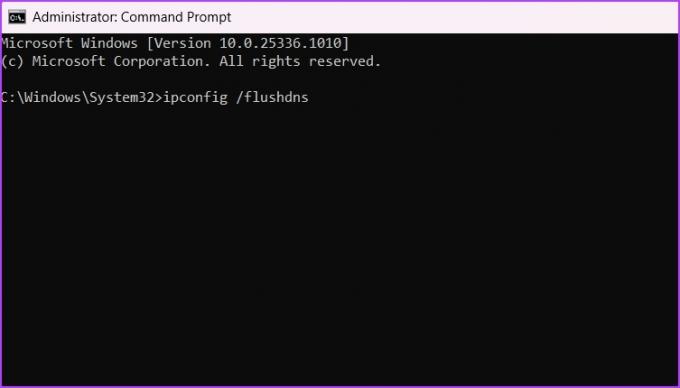
Baigę procesą iš naujo paleiskite kompiuterį ir patikrinkite, ar nėra problemos.
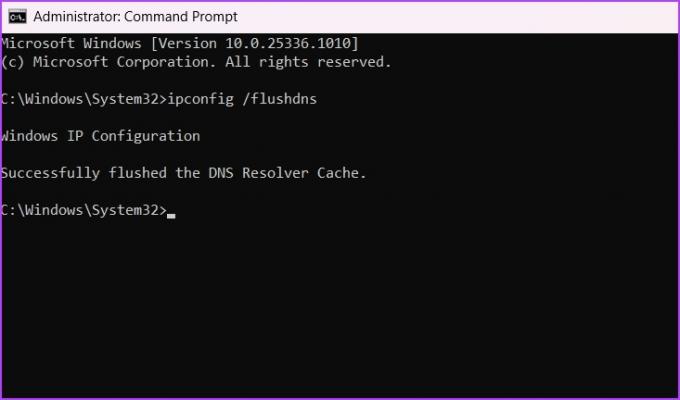
5. Pašalinkite naršyklės problemas
Dėl sugadintų naršyklės talpyklos duomenų arba kenkėjiškų plėtinių galite susidurti su klaida „Atrodo, kad jūsų atsakymas į CAPTCHA neteisingas“. Jei problemą sukelia sugadinta talpykla, turėsite išvalyti naršyklės talpyklos duomenis, kad išspręstumėte problemą. Norėdami išvalyti „Google Chrome“ talpyklos duomenis, atlikite šiuos veiksmus:
1 žingsnis: Paleiskite „Google Chrome“, spustelėkite tris vertikalius taškus viršutiniame dešiniajame kampe ir pasirinkite Nustatymai.
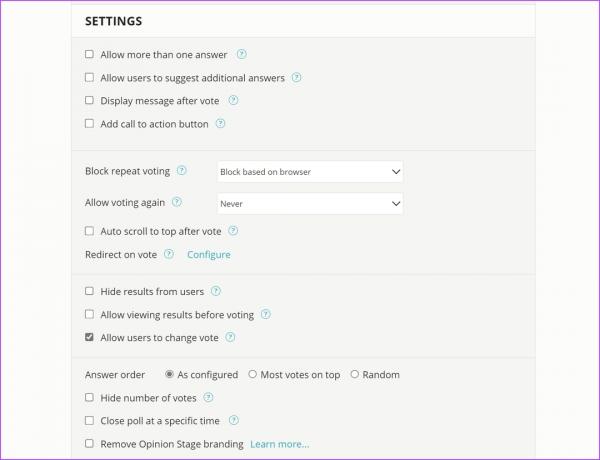
2 žingsnis: Kairėje šoninėje juostoje pasirinkite Privatumas ir sauga.
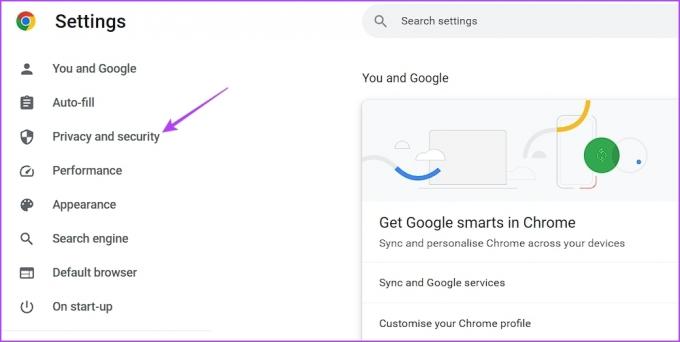
3 veiksmas: Spustelėkite parinktį Išvalyti naršymo duomenis.
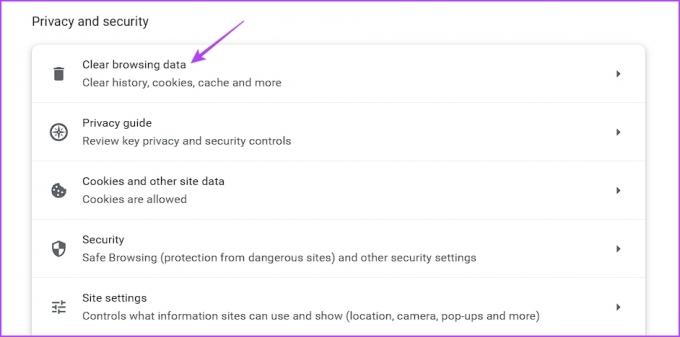
4 veiksmas: Pažymėkite talpykloje saugomus vaizdus ir failus ir spustelėkite mygtuką Išvalyti duomenis.
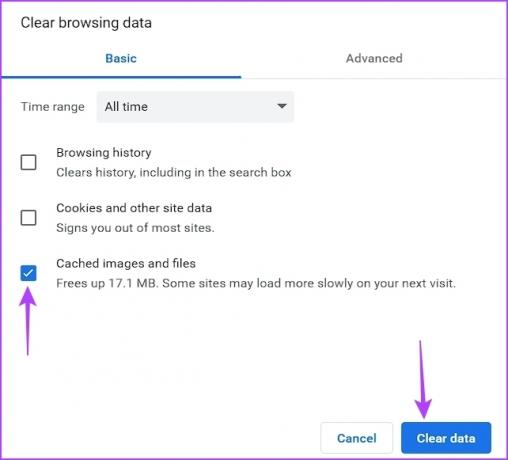
Panašiai galite išvalyti talpyklą kitose naršyklėse, pvz Microsoft Edge, Mozilla Firefox.
Naršyklėje įdiegtas kenkėjiškas plėtinys taip pat gali būti „Steam“ CAPTCHA klaidos priežastis. Turėsite aptikti ir pašalinti šį plėtinį iš savo naršyklės, kad išspręstumėte problemą. Štai kaip tai padaryti:
1 žingsnis: Atidarykite „Google Chrome“, spustelėkite tris vertikalius taškus viršutiniame dešiniajame kampe, užveskite pelės žymeklį ant „Daugiau įrankių“ ir pasirinkite „Plėtiniai“.
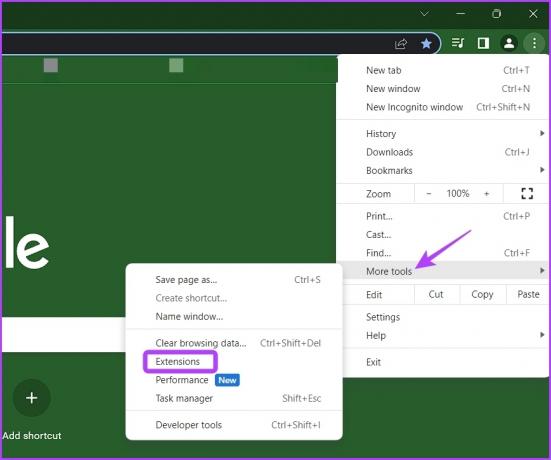
2 žingsnis: Išjunkite visus plėtinius.
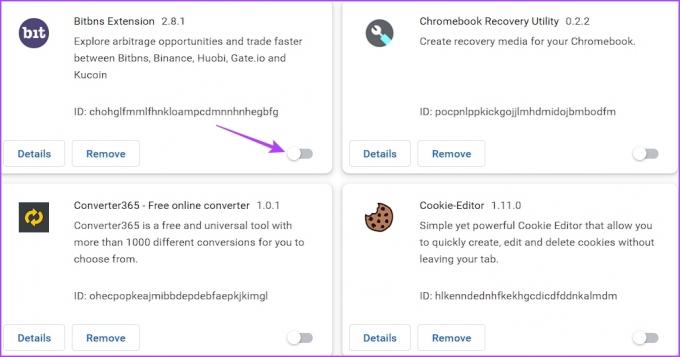
Patikrinkite, ar vis dar susiduriate su problema. Jei ne, pradėkite įgalinti kiekvieną plėtinį po vieną, kol problema vėl pasirodys. Radę kenkėjišką plėtinį pašalinkite jį iš naršyklės.
6. Iš naujo nustatykite „Winsock“.
Jei aukščiau pateikti sprendimai nebuvo naudingi, pabandykite iš naujo nustatyti „Winsock“. Tai API, palengvinanti programų ir tinklo paslaugų ryšį. „Winsock“ nustatymas iš naujo pašalins visas problemas, trukdančias bendrauti tarp programų ir tinklo paslaugų.
Norėdami iš naujo nustatyti Winsock, paleiskite komandų eilutę kaip administratorius, įveskite šią komandą ir paspauskite Enter.
„netsh winsock“ nustatymas iš naujo

Sėkmingai prisijunkite prie Steam
Niekas nemėgsta susidurti su problemomis pasiekiant mėgstamas programas. Jei „Steam“ pateikia klaidą „Jūsų atsakymas į CAPTCHA yra netinkamas“, naudokite aukščiau pateiktus pataisymus, kad išspręstumėte problemą.
Paskutinį kartą atnaujinta 2023 m. balandžio 19 d
Aukščiau pateiktame straipsnyje gali būti filialų nuorodų, kurios padeda palaikyti „Guiding Tech“. Tačiau tai neturi įtakos mūsų redakciniam vientisumui. Turinys išlieka nešališkas ir autentiškas.
Parašyta
Amanas Kumaras
Amanas yra „Windows“ specialistas ir mėgsta rašyti apie „Windows“ ekosistemą „Guiding Tech“ ir „MakeUseOf“. Jis turi Informacinių technologijų bakalauro laipsnis ir dabar yra visą darbo dieną dirbantis laisvai samdomas rašytojas, turintis patirties Windows, iOS ir naršyklės.


